
Converti il testo in una forma per aggiungere un contorno.
Credito immagine: Schermata per gentile concessione di Adobe.
Sebbene lo strumento di testo di Photoshop CC offra qualsiasi colore dell'arcobaleno per un font, non ti dà la possibilità di creare un bordo attorno alle lettere. Convertendo il testo in una forma, non solo puoi aggiungere un contorno, ma puoi rendere trasparenti le lettere stesse. Un'altra opzione è quella di mantenere intatto il testo e utilizzare uno spesso bagliore esterno per creare un contorno attorno al testo. Questo non ti darà le linee morbide e precise offerte da un tratto di forma, ma fa sembrare le lettere come se fossero state stencil sulla tela.
Conversione del testo in un contorno
Passo 1
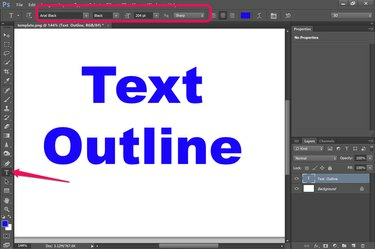
Usa lo strumento Testo per scrivere il tuo testo.
Credito immagine: Schermata per gentile concessione di Adobe.
Seleziona lo "Strumento testo" dalla casella degli strumenti e specifica il carattere, la dimensione del carattere e l'allineamento del testo nella barra delle opzioni. Non preoccuparti per il colore del carattere: non verrà salvato. Trascina il cursore sulla tela e digita il testo. Se devi regolare le opzioni del carattere, evidenzia il testo per apportare tali modifiche.
Video del giorno
Passo 2
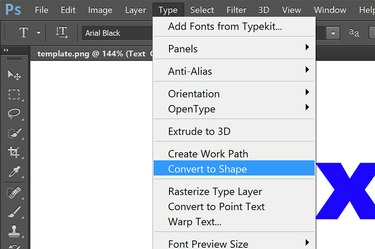
Converti il tipo in una forma.
Credito immagine: Schermata per gentile concessione di Adobe.
Fare clic sul menu "Tipo" e selezionare "Converti in forma". Nota che dopo questo punto, non puoi più cambiare lo stile del carattere.
Passaggio 3
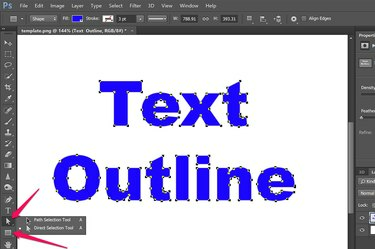
Seleziona lo strumento di selezione del percorso.
Credito immagine: Schermata per gentile concessione di Adobe.
Seleziona lo strumento selezione percorso, lo strumento selezione diretta o uno qualsiasi degli strumenti forma, come lo strumento forma rettangolare nella casella degli strumenti. Selezionando uno di questi strumenti, la barra delle opzioni delle forme appare nella parte superiore della finestra.
Passaggio 4
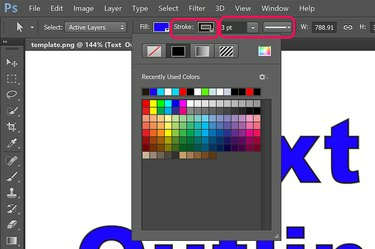
Seleziona un colore del contorno dal menu Traccia.
Credito immagine: Schermata per gentile concessione di Adobe.
Fare clic sul menu "Tratto" nella barra delle opzioni e selezionare un colore per il contorno del testo. Se non vedi il colore che desideri nella tavolozza, fai clic sull'icona con i colori dell'arcobaleno per scegliere un colore dal Selettore colore. Scegli uno spessore del contorno facendo clic sul menu "Larghezza tratto" direttamente a destra del menu Tratto. Puoi anche modificare il contorno in una linea tratteggiata o punteggiata facendo clic sul menu "Opzioni tratto" direttamente a destra del menu Larghezza tratto.
Passaggio 5

Cambia il riempimento in "Nessun riempimento".
Credito immagine: Schermata per gentile concessione di Adobe.
Fare clic sul menu "Riempi" e selezionare "Nessun riempimento". Questa è la prima icona nel menu a discesa. Ciò rende le lettere all'interno dei contorni completamente trasparenti.
Passaggio 6

Un testo completo con solo un contorno.
Credito immagine: Schermata per gentile concessione di Adobe.
Apportare le modifiche al contorno del testo come desiderato, proprio come qualsiasi altra forma, come un rettangolo o un'ellisse. Ad esempio, per ridimensionare la forma, usa le opzioni Trasforma nel menu Modifica. Puoi anche aggiungere effetti e stili al testo delineato, incluso uno stile di livello Ombra esterna o Bagliore esterno.
Usare un bagliore esterno come contorno
Passo 1
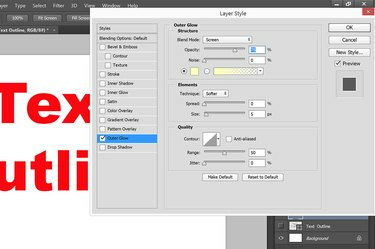
Seleziona lo stile di livello Bagliore esterno.
Credito immagine: Schermata per gentile concessione di Adobe.
Aggiungi un livello di testo a un progetto Photoshop utilizzando lo strumento Testo. Se vuoi che il testo sia trasparente, converti prima il testo in una forma con un riempimento trasparente. Seleziona "Stile livello" dal menu Livello e fai clic su "Bagliore esterno".
Passo 2
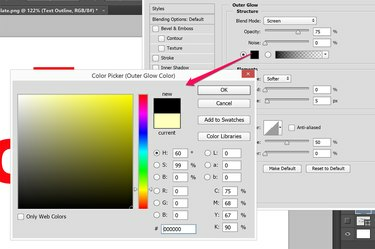
Fare clic sul campione "Glow Color" per selezionare un colore.
Credito immagine: Schermata per gentile concessione di Adobe.
Fare clic sul campione "Glow Color" situato sotto l'opzione Noise per aprire il Color Picker. Seleziona un colore per il contorno che contrasti bene con lo sfondo. Per uno sfondo bianco, usa il nero o qualsiasi colore scuro.
Passaggio 3
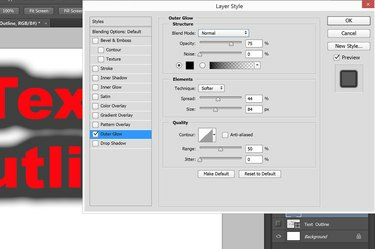
Regola le impostazioni Bagliore esterno per ottenere un contorno attorno al testo.
Credito immagine: Schermata per gentile concessione di Adobe.
Cambia la modalità di fusione in "Normale" per ottenere un contorno solido o "Dissolvi" per ottenere un effetto di vernice spray a macchie. Imposta l'opacità su almeno il 75%. Aumenta la diffusione e la dimensione mentre l'opzione Anteprima è selezionata finché non ottieni un contorno spesso attorno al testo. Fare clic su "OK" per salvare lo stile.
Passaggio 4
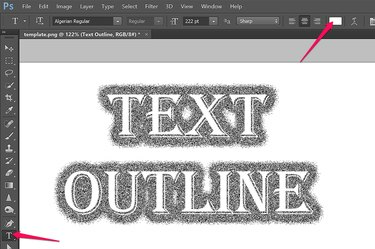
Un carattere bianco con un bagliore esterno nero, utilizzando la modalità di fusione dissolvenza.
Credito immagine: Schermata per gentile concessione di Adobe.
Fare clic su "Strumento testo" nella casella degli strumenti e modificare il colore del testo nella barra delle opzioni in bianco o il colore che corrisponde allo sfondo. Nota che puoi cambiare lo stile del carattere e altre opzioni del carattere senza perdere il contorno del bagliore esterno.




